|
11
Как отключить проверку цифровой подписи драйверов в Windows 10Иногда у пользователей Windows 10 появляется необходимость в установке драйверов от сторонних разработчиков. Например, для того, чтобы перепрошить свой или чей-то смартфон. Система, конечно же, это дело сразу пресекает, дабы обезопасить юзеров от вредоносного программного обеспечения. Делает это она путём проверки цифровой подписи драйверов в Windows 10 и других версиях. Если её нет или она достаточно сомнительная, то Windows 10 делает всё возможное, чтобы не дать драйверам установиться. Но при желании проверку можно отключить. Правда делать это нужно только в том случае, если есть уверенность в надёжности их источника. Ниже вы можете ознакомиться с тем, как отключить проверку цифровой подписи драйверов в Windows 10 тремя способами. Отключение проверки цифровой подписи драйверов в Windows 10 с помощью одного из параметров перезагрузкиДанный способ отключает проверку только один раз и работает только до следующей перезагрузки. Чтобы воспользоваться им, вам необходимо сделать следующее:
После перезагрузки в системе будет отключена проверка цифровой подписи драйверов. Но она включится, как только вы выключите компьютер или перезагрузите его. Отключение проверки цифровой подписи драйверов в Windows 10 с помощью редактора локальной групповой политикиЭтот способ отличается от предыдущего не только перечнем действий, но и тем, что позволяет навсегда отключить проверку цифровой подписи драйверов. Стоит учесть, что редактор локальной групповой политики присутствует только в редакции Windows 10 Pro. Если у вас версия Core (Домашняя), то вам стоит пропустить этот способ и перейти к применению следующего.
4. В окне редактора перейти по следующему пути: “Конфигурация пользователя” – “Административные шаблоны” – “Система” – “Установка драйвера”.
Отключение проверки цифровой подписи драйверов в Windows 10 с помощью командной строкиЭтот способ, как и предыдущий, позволяет навсегда отключить проверку цифровой подписи драйверов, но доступен для пользователей всех редакций Windows 10. Единственный, что нужно дополнительно сделать обладателям устройств с UEFI – отключить Secure Boot. В этом случае для получения желаемого результата нужно:
bcdedit.exe -set loadoptions DISABLE_INTEGRITY_CHECKS bcdedit.exe -set TESTSIGNING ON Внимание! Команды нужно вставлять отдельно друг от друга и применять их, нажимая на клавишу “Enter”. Закройте окно командной строки и перезагрузите компьютер после выполнения двух вставленных команд. Единственное, что вас может не понравиться, так это появившееся сообщение о том, что система работает в тестовом режиме. Если вы хотите избавиться от него, вам нужно запустить командную строку от имени администратора и применить в ней следующую команду: bcdedit.exe -set TESTSIGNING OFF. Комментарии (11)Вы должны быть зарегистрированы для написания комментариев. |

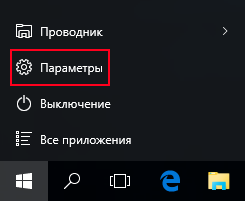
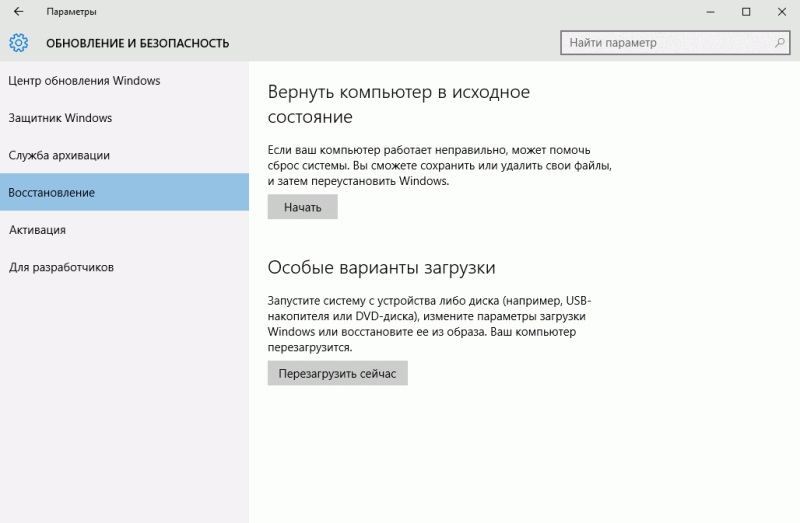
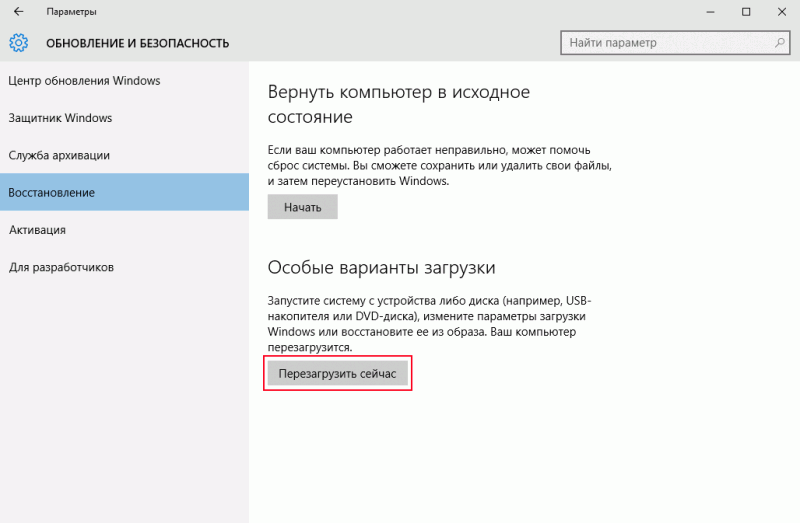
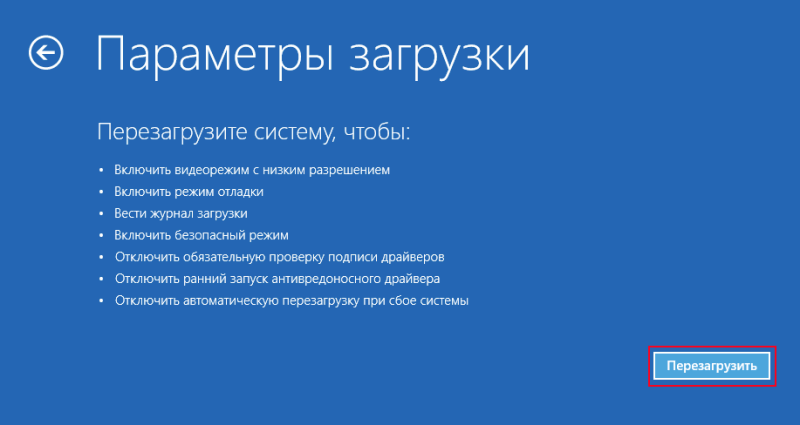
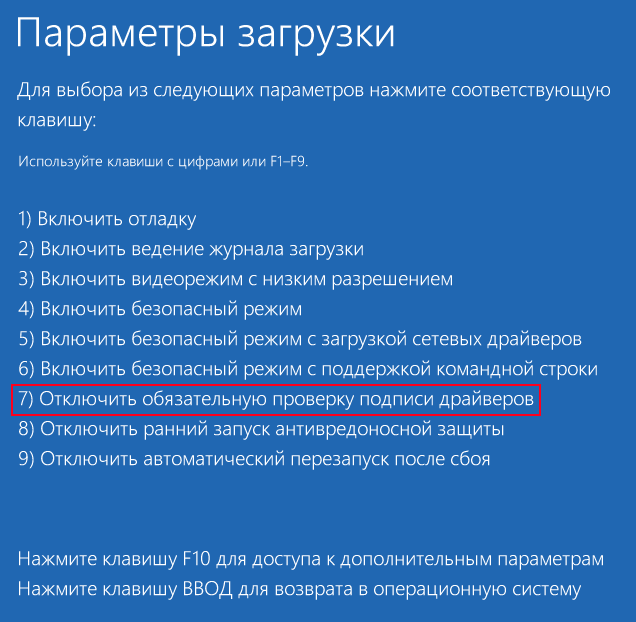
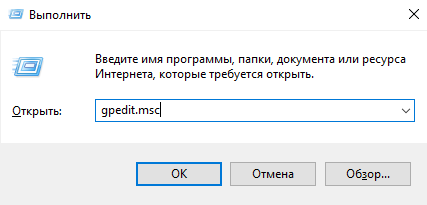
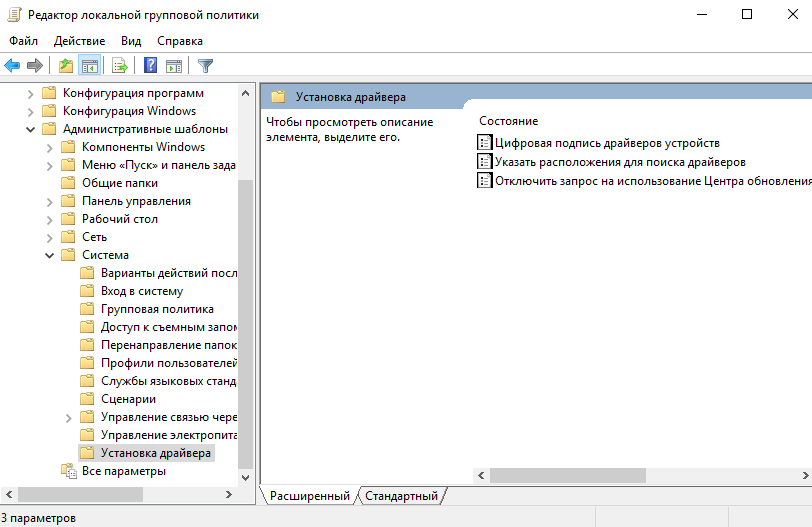
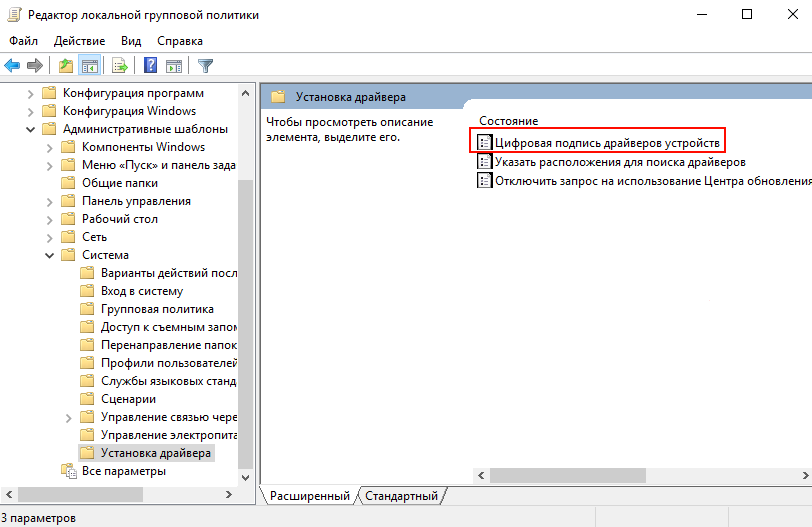
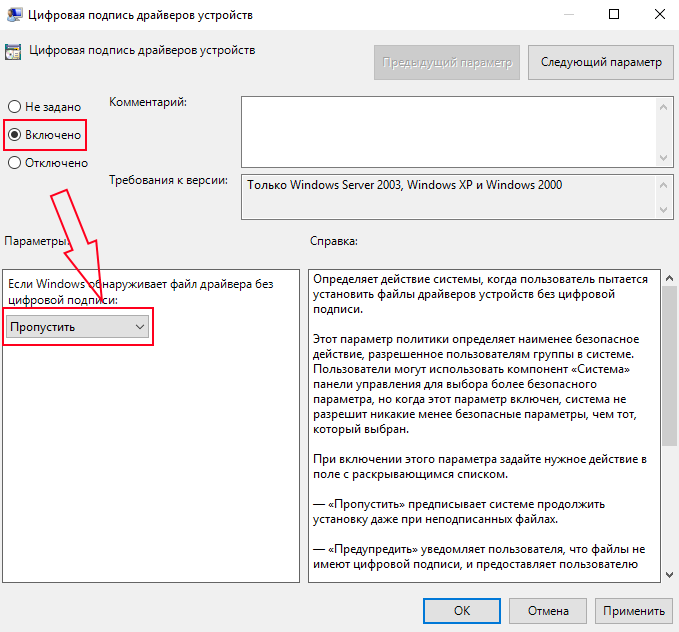
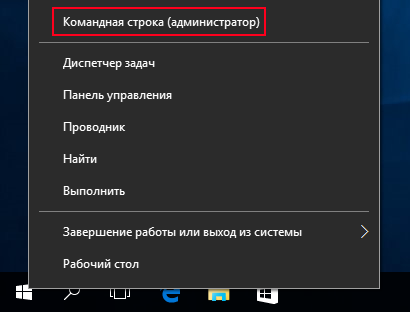


Да, исполнял этот танец, когда ПО от гнусмаса пытался установить ?
Полный отказ от гнусмасового ПО решил проблему.
Золотые слова?
?
Литрес сломали:(. Сделали uwp приложение и все теперь невозможно читать
А я зажимаю shift и жму перезагрузку, а далее как в первом пунтке
Полезная информация, а то бывает хрен что установишь с этой подпиской,
Какая-то длинная инструкция. Это обычно так просто делается
Так здесь же несколько способов описано
А вполне достаточно одного.:D
Каких только ограничений в M$ не придумают.
?